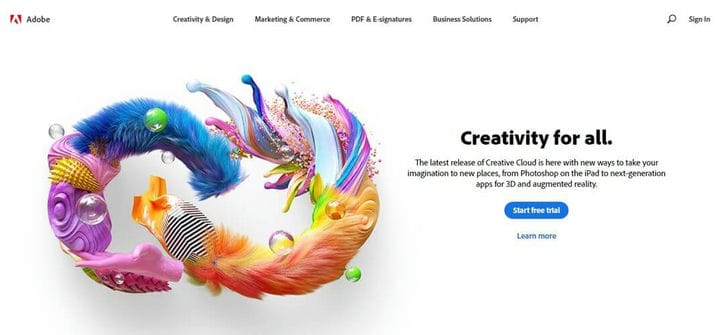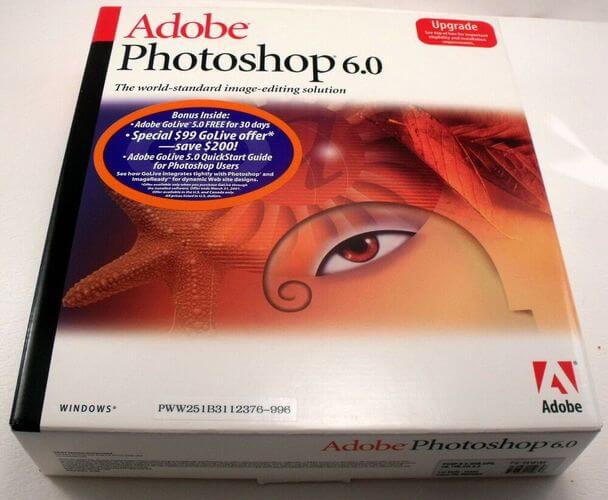Як знайти серійний номер вашого продукту Adobe
Останнє оновлення: 2 квітня 2020 р
- Іноді люди мають проблеми з пошуком серійного номера для свого продукту Adobe.
- Якщо вам здається, що вам цікаво те саме, перегляньте посібник нижче та знайдіть усі необхідні відповіді.
- Хочу більше? Перегляньте нашу сторінку Adobe Creative Cloud.
- Не забудьте зробити закладку нашого Adobe Hub, щоб ніколи не пропустити жодної інформації, пов’язаної з вашими улюбленими цифровими інструментами.
Отримайте відповідне програмне забезпечення для підтримки ваших ідей! Creative Cloud – це все, що вам потрібно, щоб оживити свою уяву. Використовуйте всі програми Adobe та комбінуйте їх для отримання чудових результатів. За допомогою Creative Cloud ви можете створювати, редагувати та відображати в різних форматах:
- Фотографії
- Відео
- Пісні
- 3D-моделі та інфографіка
- Багато інших творів мистецтва
Отримайте всі програми за спеціальною ціною!
Правильне використання набору Adobeapplication увімкнено лише в тому випадку, якщо ви використовуєте програми з активованою ліцензією, але іноді люди мають проблеми з пошуком серійного номера свого продукту.
Це може викликати неприємності, особливо якщо вам потрібно швидко активувати свої продукти Adobe для завершення проекту або для роботи, пов’язаної з офісом. Але не хвилюйтесь, у нас є рішення для вас.
У сьогоднішньому посібнику ми обговоримо найкращі способи знайти ваш серійний номер / код Adobe, оскільки ми розглянемо широкий спектр можливих ситуацій, щоб забезпечити вирішення вашої проблеми.
Не забудьте знайти конкретну ситуацію, перелічену в цьому посібнику, а потім уважно виконуйте наведені кроки, щоб уникнути проблем. Читайте далі, щоб дізнатися більше деталей про те, як це легко зробити.
Як я можу знайти серійний номер мого продукту Adobe?
1 Програма Creative Cloud із запитом на серійний номер
Якщо ви виявите, що одна або кілька ваших програм Creative Cloud від Adobe вимагають серійний номер, це, безумовно, помилка, оскільки ця програма не вимагає цієї інформації.
Щоб дізнатися більше подробиць щодо вирішення цієї проблеми, відвідайте засіб вирішення проблем Creative Cloud.
2 Якщо продукт було придбано в Adobe.com
Якщо ви придбали ліцензію на програму Adobe на офіційному веб-сайті або раніше зареєстрували ліцензію на додаток, список ліцензій можна знайти, увійшовши до свого облікового запису Adobe. Виконайте такі дії:
- Увійдіть у свій обліковий запис Adobe.
- Клацніть Історія замовлень на панелі, розташованій зліва.
- На екрані історії замовлень -> клацніть номер замовлення всередині стовпця замовлення.
- Ваш серійний номер відображатиметься на нововідкритому екрані.
3 Якщо ви все ще володієте упаковкою товару або кодом погашення від торговельного посередника
-
Передплачена картка – код погашення можна знайти під подряпиною фольгою на звороті вашої картки
-
Коробка з продуктом – код можна знайти на втулці диска / втулці DVD для DVD або всередині коробки продукту (24-значний цифровий код)
-
Шукайте електронну адресу від торговельного посередника з кодом
-
- *
У сьогоднішньому посібнику ми вивчили найкращі способи знайти серійний номер від Adobe і спробували висвітлити різні ситуації, в яких ви могли б опинитися. Будь ласка, переконайтеся, що шукали у списку ваші конкретні обставини та виконували представлені кроки для цього.
Ми сподіваємось, що цей посібник виявився корисним для вас і що вам вдалося швидко та легко знайти серійний номер Adobe. Не забудьте повідомити нас, якщо у вас є якісь пропозиції щодо цієї теми, а також чи вдалося цей посібник вирішити вашу проблему.
Ви можете зв’язатися з нами, просто залишивши коментар у розділі під цією статтею.
Примітка редактора: Ця публікація була спочатку опублікована в грудні 2019 року, після чого була оновлена та оновлена в квітні 2020 року для оновлення, точності та всебічності.